Êtes-vous un nouveau créateur de contenu qui a du mal à éditer des vidéos ? Essayez ces applications d’édition vidéo sur Android pour diviser des vidéos en toute simplicité ! Le fractionnement de longues vidéos est l’un des moyens les plus rapides de rendre ces vidéos un peu plus attrayantes. Vous pouvez alors utiliser ces clips pour Instagram Stories, TikTok ou YouTube Shorts.
Ce guide couvrira les meilleures applications Android pour diviser une vidéo en plusieurs parties. Découvrez l’application qui vous convient le mieux et commencez à créer du contenu en déplacement ! Plongeons dans le vif du sujet et trouvons l’application parfaite pour vous !

Dans cet article
-
- Filmora : Créateur et Éditeur vidéo IA [Recommandé]
- Adobe Premiere Rush : Vidéo
- InShot - Éditeur et créateur de vidéos
- KineMaster - Éditeur et créateur de vidéos
- PowerDirector - Éditeur vidéo
- YouCut - Éditeur et créateur de vidéos
- VidTrim - Éditeur vidéo
- AndroVid - Éditeur vidéo et créateur
- VLLO, mon premier éditeur vidéo
- GoPro Quik : Éditeur vidéo
- Verdict de l’auteur
Partie 1. Top 10 des applications pour diviser des vidéos sur Android
Trouver la meilleure application qui vous convient pour diviser vos vidéos sur Android peut être difficile. Il y a tellement d’applications de montage vidéo disponibles. Voici une liste des 10 meilleures applications de montage vidéo sur Android pour diviser des vidéos en clips plus courts.
1. Filmora : Créateur et Éditeur vidéo IA [Recommandé]
Filmora est une application de montage vidéo qui offre de puissants outils IA. Il est idéal pour les débutants et dispose de fonctionnalités d’édition de base telles que des outils de coupe, de découpage et de division. Vous pouvez couper de longues vidéos en clips plus petits en quelques clics.

Caractéristiques clés
- Texte en vidéo : générez rapidement des vidéos en saisissant des descriptions textuelles. Vous pouvez transformer des idées en visuels.
- Clonage de voix IA : Clonez votre voix pour générer une voix off. Vous pouvez ajouter des tons émotionnels et dans de nombreuses langues.
- Musique et effets sonores IA : Créez de la musique et des effets sonores de haute qualité et libres de droits pour vos vidéos.
- PIP (Picture in Picture) : Vous pouvez ajouter plusieurs couches de vidéos, d’images, d’autocollants, etc.
Puissant éditeur vidéo IA pour tous les créateurs
2. Adobe Premiere Rush : Vidéo
Adobe Premiere Rush est un éditeur vidéo conçu pour créer des vidéos de qualité professionnelle en déplacement. Il dispose d’outils de montage vidéo de base tels que couper, découper, diviser et de nombreuses options pour affiner les clips vidéo.

Caractéristiques clés
- Enregistrement de haute qualité : Capturez des vidéos directement dans l’application grâce à une fonction de caméra intégrée.
- Améliorations audio : Ajoutez de la musique à partir d’une bibliothèque de bandes sonores, d’effets et de boucles libres de droits. Vous pouvez également utiliser des outils audio avancés pour un son équilibré.
- Timeline multipiste : Utilisez plusieurs pistes vidéo pour des effets créatifs tels que l’image dans l’image et la vue partagée.
- Outils audio avancés : Des fonctionnalités IA telles que l’équilibrage du son et l’atténuation automatique améliorent la qualité audio.
3. InShot - Éditeur et créateur de vidéos
InShot est une application de retouche vidéo et photo tout-en-un qui vous permet d’éditer des vidéos et des photos. Il dispose de nombreux outils IA avancés, de transitions et de filtres pour donner vie à vos vidéos et images.
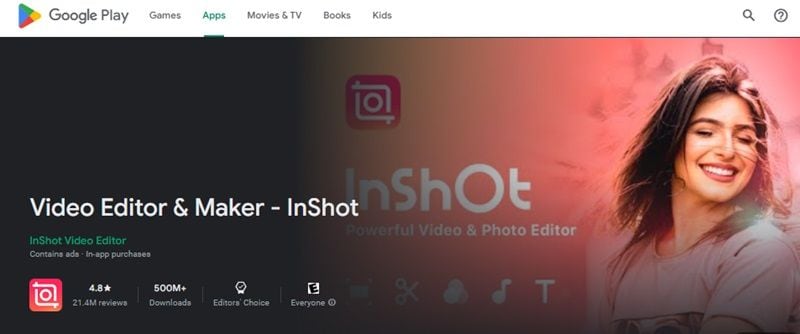
Caractéristiques clés
- Outils de montage vidéo : Découpez, divisez et fusionnez des clips sans perte de qualité. Vous pouvez également ajouter du texte, des effets sonores, des voix off et des autocollants.
- Images clés et image dans l’image : Ajoutez des animations personnalisées et des effets multicouches.
- Sous-titres automatiques : Vous pouvez convertir la parole en texte avec des sous-titres IA.
- Suivi intelligent : Synchronisez les autocollants et le texte avec le mouvement des objets pour un montage dynamique.
- Ralenti fluide : Créez des effets de ralenti fluides pour une lecture fluide.
4. KineMaster - Éditeur et créateur de vidéos
KineMaster est un éditeur vidéo qui offre un ensemble d’outils pour produire des vidéos de haute qualité. Il simplifie la création vidéo grâce à ses fonctionnalités telles que le découpage vidéo, la fusion, les superpositions de musique et les ajouts de texte.
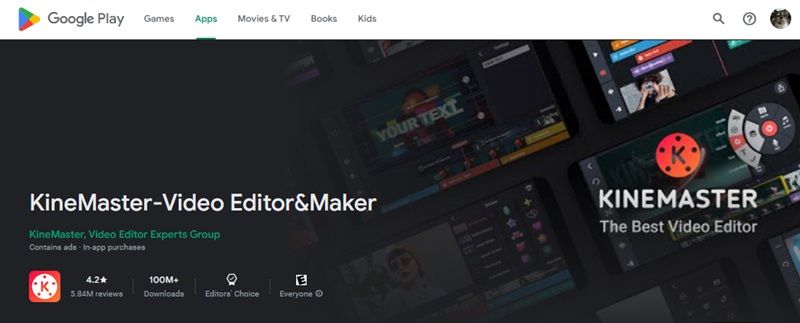
Caractéristiques clés
- Montage vidéo avancé : Vous pouvez couper, découper, diviser et fusionner des clips vidéo avec précision. Ajoutez des photos, du texte, des autocollants, des matériaux 3D et d’autres éléments pour améliorer les visuels.
- Effets créatifs : Il dispose de l’outil de fond vert (écran vert). Vous pouvez également contrôler la vitesse de la vidéo avec des effets de ralenti et d’inversion.
- Bibliothèque audio libre de droits : accédez à une large sélection de musique, d’effets sonores et d’audio d’arrière-plan.
- Partager directement sur les réseaux sociaux : Partagez la vidéo modifiée sur YouTube, Instagram, Facebook, WhatsApp, TikTok et d’autres plateformes.
5. PowerDirector - Éditeur vidéo
PowerDirector est un éditeur vidéo qui combine des outils d’édition avancés avec de puissantes fonctionnalités d’IA. Vous pouvez utiliser cette application pour diviser des vidéos sur Android. Il dispose d’un e fonctionnalité suppression d’arrière-plan, d’effets d’anime et de modèles de haute qualité.

Caractéristiques clés
- Découpe intelligente IA et Effets corporels : Supprimez facilement les arrière-plans et appliquez des effets qui s’adaptent automatiquement aux contours du corps.
- Édition haute résolution : Éditez et exportez des vidéos jusqu’à une résolution de 4K. Il dispose d’options pour stabiliser les séquences tremblantes et améliorer la luminosité de même que la saturation des couleurs.
- Outils de montage vidéo avancés : Accédez à des fonctionnalités professionnelles telles que l’édition d’écran vert et les superpositions vidéo. Il dispose également de commandes d’images clés et d’effets d’image dans l’image.
- Vaste bibliothèque d’archives : Utilisez plus de 18 000 modèles, de musique libre de droits, des effets sonores et des séquences d’archives de haute qualité.
6. YouCut - Éditeur et créateur de vidéos
YouCut est un éditeur et un découpeur vidéo gratuit qui est disponible sur Android. Il est parfait pour créer du contenu sans filigrane ni publicité. YouCut propose des outils d’édition essentiels tels que la fusion de vidéos, l’édition améliorée par l’IA et les filtres personnalisables.

Caractéristiques clés
- Outils IA : Utilisez l’IA pour ajouter des sous-titres générés automatiquement, supprimer des arrière-plans, améliorer la qualité vidéo et créer des effets de ralenti.
- Découpage et fusion de vidéos : Vous pouvez l’utiliser pour couper, diviser ou fusionner des vidéos sans perte de qualité.
- Intégration de musique et de son : Choisissez un titre dans la bibliothèque musicale gratuite de YouCut ou ajoutez votre propre musique. Vous pouvez aussi régler le volume vidéo pour un son équilibré.
- Contrôle de la vitesse vidéo : Ajustez la vitesse de la vidéo pour des effets de ralenti ou d’avance rapide.
7. VidTrim - Éditeur vidéo
VidTrim est un éditeur vidéo pour Android, offrant des outils essentiels pour le découpage, la fusion de vidéos, etc. Avec des options pour appliquer des effets, extraire de l’audio et compresser des fichiers, VidTrim simplifie l’édition et le partage de vidéos.
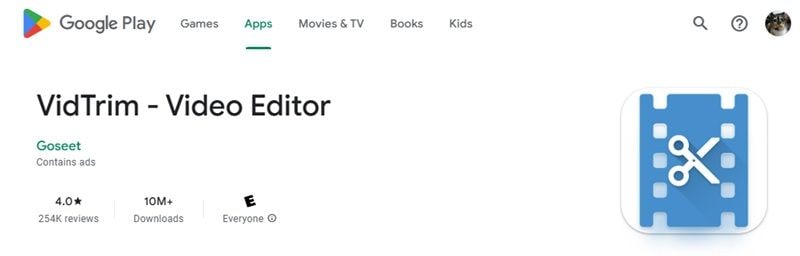
Caractéristiques clés
- Découpage et fusion de vidéos : Coupez et combinez des clips vidéo pour créer du contenu vidéo sur votre appareil.
- Extraction audio : Convertissez des fichiers vidéo en fichiers audio MP3 et enregistrez les pistes audio séparément.
- Effets vidéo : Appliquez des effets tels que Noir et blanc, Vintage, Flou et plus encore à vos vidéos.
- Transcodage et compression : Convertissez des vidéos en MP4, redimensionnez et compressez des fichiers pour économiser de l’espace sans perte de qualité.
8. AndroVid - Éditeur et créateur vidéo
AndroVid est un éditeur et un créateur de vidéos doté d’outils pour créer des vidéos impressionnantes. Grâce à ses fonctionnalités, vous pouvez éditer, découper, fusionner et exporter des vidéos de haute qualité. Vous pouvez également créer des collages de photos et ajouter des animations.

Caractéristiques clés
- Découpage et fusion vidéo avancés : Découpez, coupez et fusionnez rapidement des clips sans perte de qualité. Vous pouvez également diviser et supprimer les parties indésirables pour une édition précise.
- Musique et édition audio : Ajoutez une musique de fond, ajustez le volume et superposez plusieurs pistes pour vos vidéos.
- Créateur de collages de photos et de diaporamas : Combinez jusqu’à 9 photos dans un collage ou créez un diaporama de photos avec des transitions.
- Filtres, effets et arrière-plans : Améliorez les vidéos avec des filtres de couleur, des effets et des flous d’arrière-plan. Ajustez les rapports d’aspect pour les réseaux sociaux ou ajoutez une couleur d’arrière-plan personnalisée.
9. VLLO, mon premier éditeur vidéo
VLLO est un éditeur vidéo sans filigrane parfait pour les débutants. Il dispose de commandes intuitives et d’une riche bibliothèque d’actifs pour créer des vlogs ou des vidéos personnelles. Il offre des effets spéciaux, des filtres et de la musique libre de droits.

Caractéristiques clés
- Outils d’édition intuitifs : Coupez, divisez, réorganisez et ajustez la vitesse du clip. Vous pouvez également ajouter des vidéos ou des images supplémentaires.
- Zoom et animations d’images clés : Utilisez le zoom à deux doigts pour ajouter du mouvement aux scènes statiques. Utilisez des animations d’images clés pour créer des transitions et des effets.
- Effets vidéo avancés : Utilisez des outils tels que l'écran vert, Picture-in-Picture (PIP) et le suivi du visage par IA.
- Options audio étendues : Choisissez parmi 1 000+ pistes de musique de fond libres de droits et 700+ effets sonores. Vous pouvez également enregistrer des voix off avec fondu d’entrée/sortie.
10. GoPro Quik : Éditeur vidéo
GoPro Quik est une application de montage vidéo pour créer des vidéos à partir de vos séquences GoPro ou de votre téléphone. Grâce à cette fonctionnalité, Quik garantit que vos meilleurs moments sont toujours faciles à consulter, à modifier et à partager.

Caractéristiques clés
- Modifications automatiques : Quik sélectionne vos meilleurs moments, les synchronise avec la musique et ajoute des transitions pour créer des vidéos prêtes à être partagées.
- Sauvegarde illimitée dans le cloud : Avec un abonnement, bénéficiez d’une sauvegarde illimitée de tous les supports en pleine qualité.
- Synchronisation des rythmes et contrôle de la vitesse : Synchronisez les clips et les transitions au rythme de votre musique. Il vous permet également d'ajuster la vitesse de la vidéo pour des effets de ralenti, d’accéléré ou de pause à tout moment.
- Contrôle à distance GoPro et diffusion en direct : Utilisez votre téléphone pour contrôler votre caméra GoPro. Vous pouvez prévisualiser les prises de vue et même diffuser en direct en temps réel.
Verdict de l’auteur
Chacune de ces applications a ses points forts uniques et offre des outils pour diviser des vidéos sur Android. Filmora se distingue comme un choix de premier ordre pour sa puissante IA. Toutes ces applications offrent d’excellentes options pour diviser des vidéos en déplacement. Alors, essayez-en quelques-uns pour trouver votre partenaire idéal !
Puissant éditeur vidéo IA pour tous les créateurs
Partie 2. Comment diviser une vidéo en plusieurs parties sur Android : Filmora Mobile
Voici un guide étape par étape pour diviser des vidéos sur Android à l’aide de Filmora :
Étape 1. Ouvrez Filmora et démarrez un nouveau projet
Ouvrez l’application Filmora sur votre Android et sélectionnez Nouveau projet pour commencer à éditer votre vidéo.
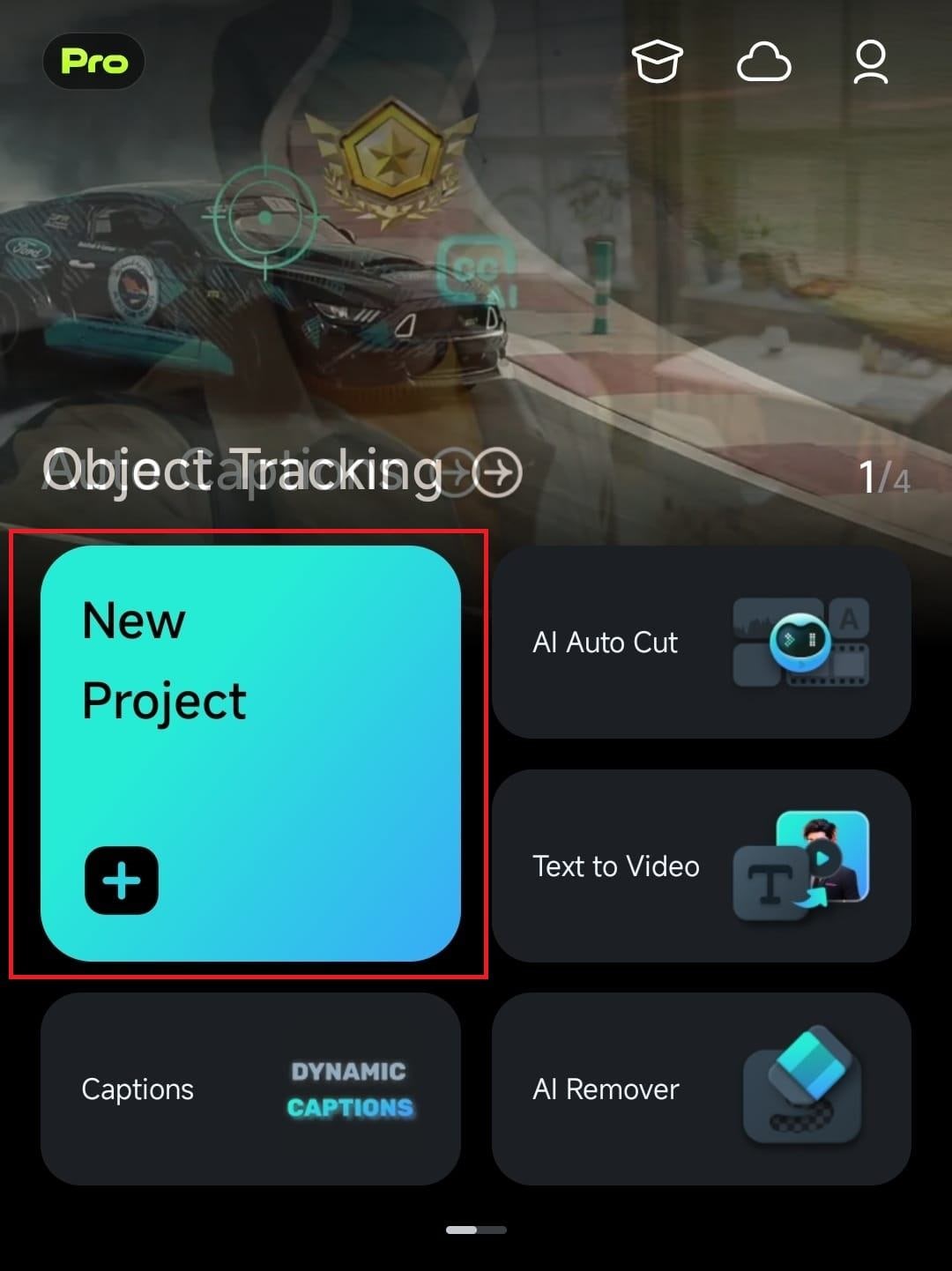
Étape 2. Importez votre vidéo
Sélectionnez les vidéos que vous souhaitez modifier dans la galerie de votre appareil. Appuyez ensuite sur Importer. Une fois qu’il est chargé dans la timeline, vous pourrez voir et modifier l’intégralité de la vidéo.
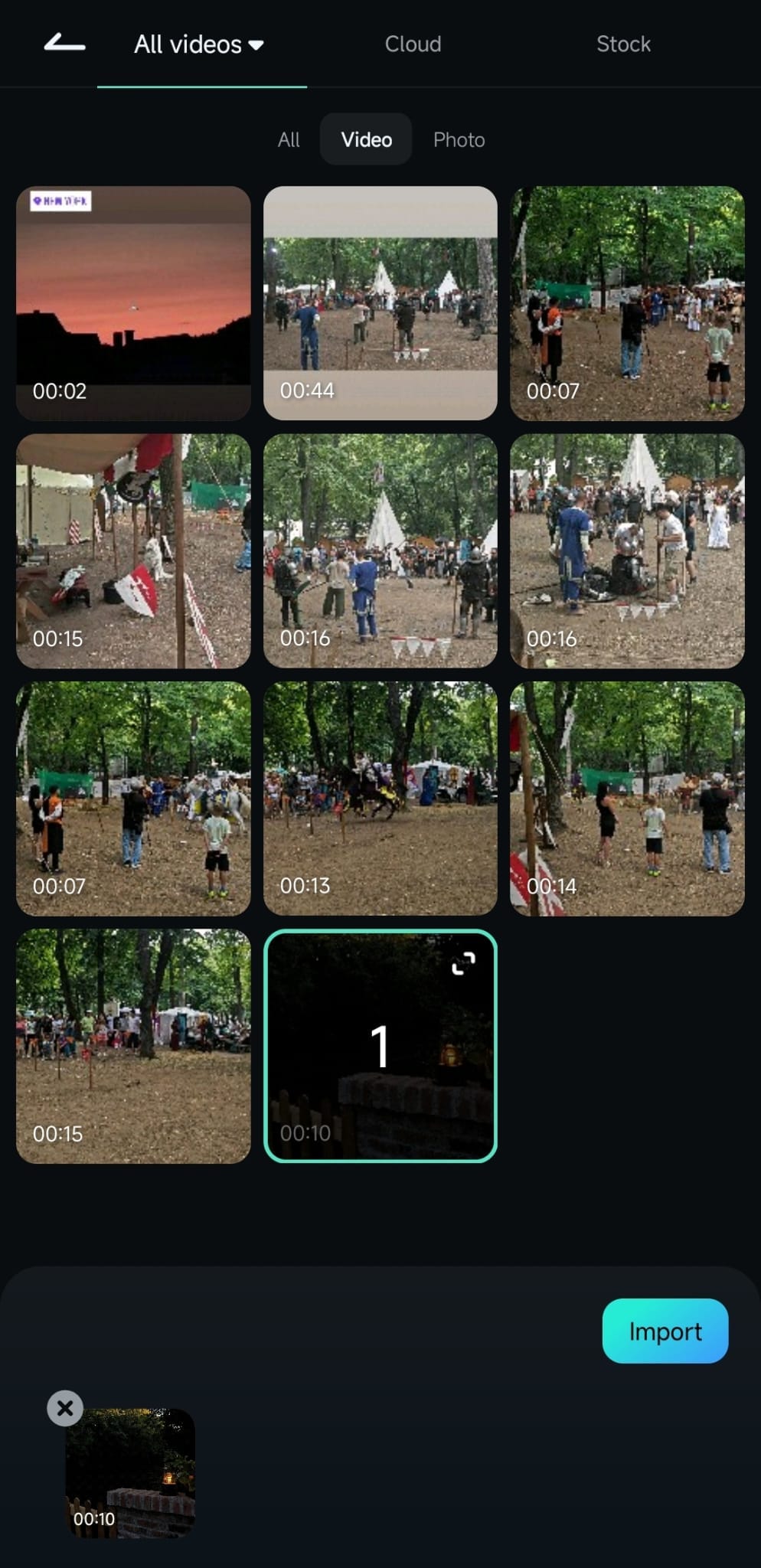
Étape 3. Ajustement de la tête de lecture
Appuyez sur le clip vidéo et faites défiler la timeline pour trouver le point exact où vous souhaitez diviser la vidéo.
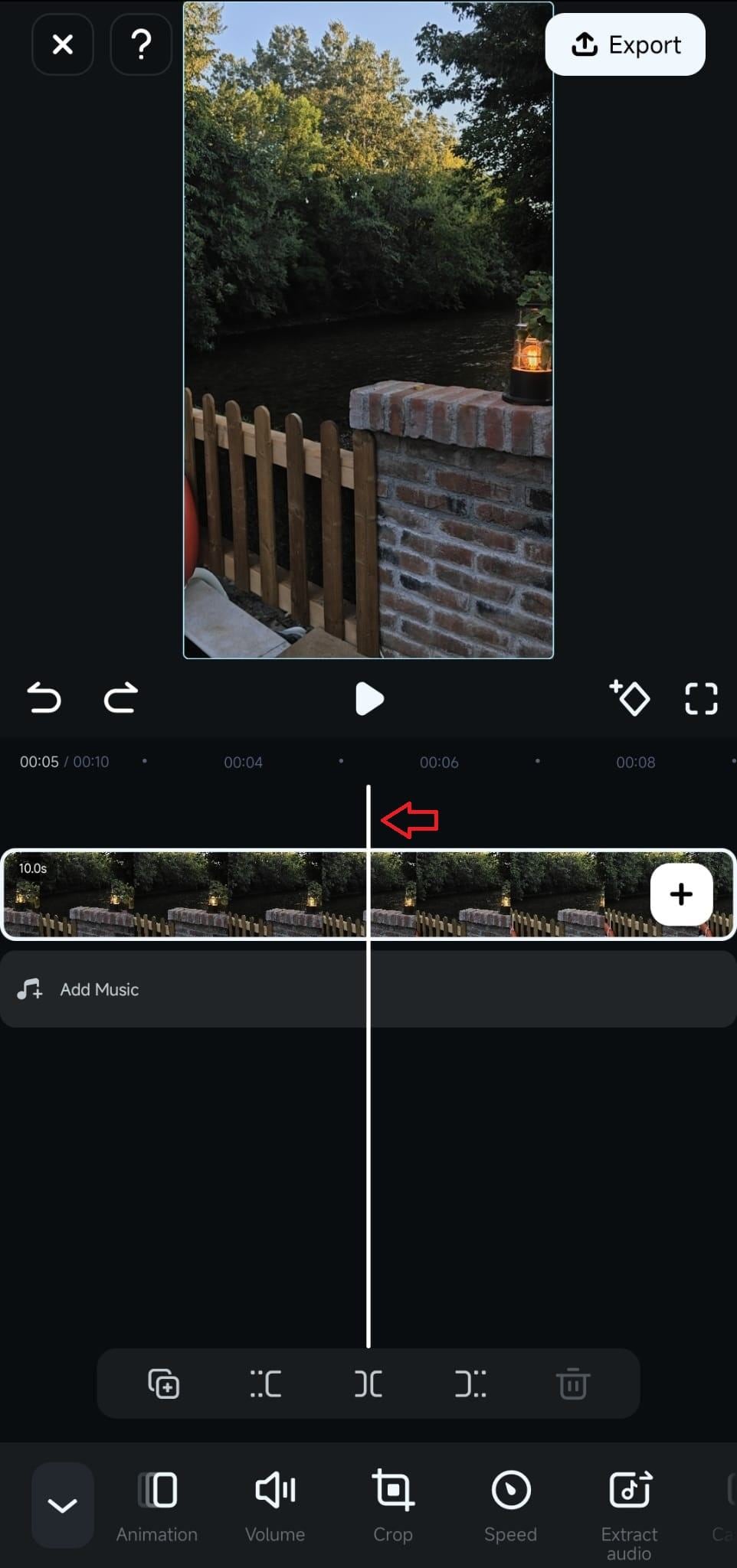
Ensuite, sélectionnez l’outil Diviser pour le diviser au point choisi.
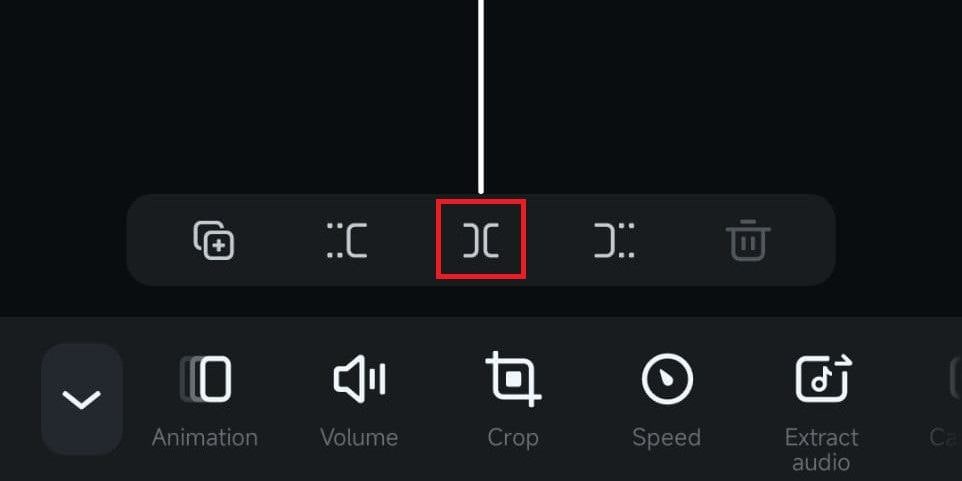
Si vous le souhaitez, vous pouvez ajouter une transition en cliquant sur la Barre oblique entre les clips divisés.
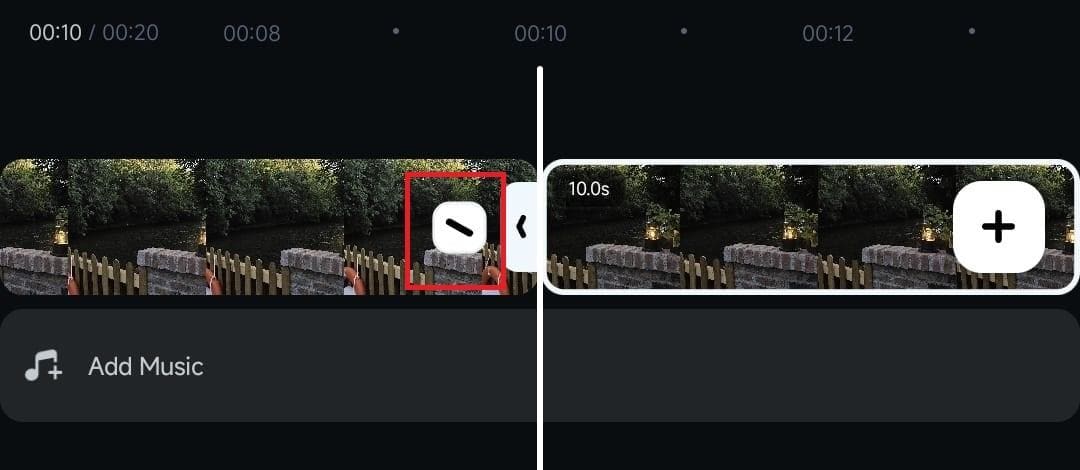
Étape 4. Couper les sections indésirables
Après la division, vous pouvez couper toutes les parties dont vous n’avez pas besoin. Utilisez ces deux icônes pour Découper les segments indésirables du clip du milieu au début ou du milieu à la fin.
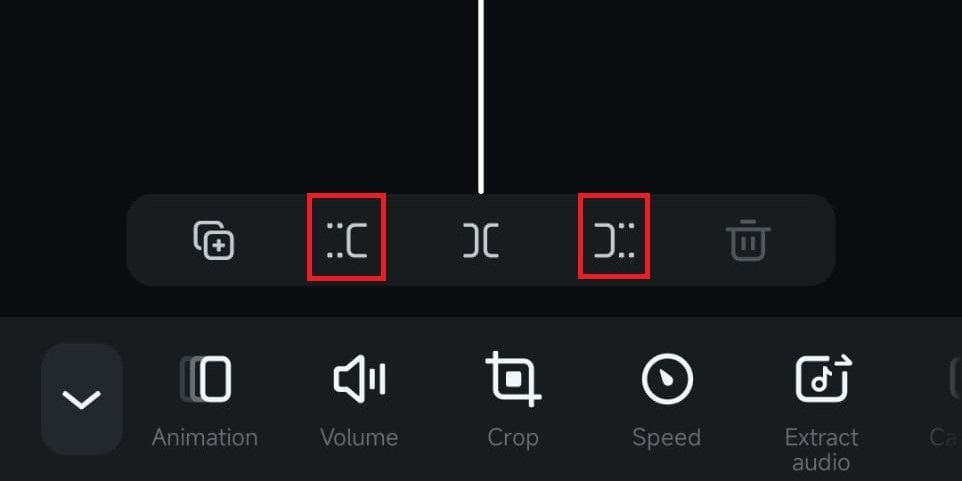
Étape 5. Améliorez vos clips
Filmora Mobile propose des outils IA pour améliorer vos vidéos :
- Ajouter de la musique et des effets sonores IA
Dans la barre d’outils en bas de votre écran, appuyez sur l’option Audio > Audio IA. Ici, vous pouvez créer de la musique en choisissant des options telles que l’ambiance, le thème, la durée et le nombre de pistes. De plus, vous pouvez générer des effets sonores en décrivant le son souhaité.
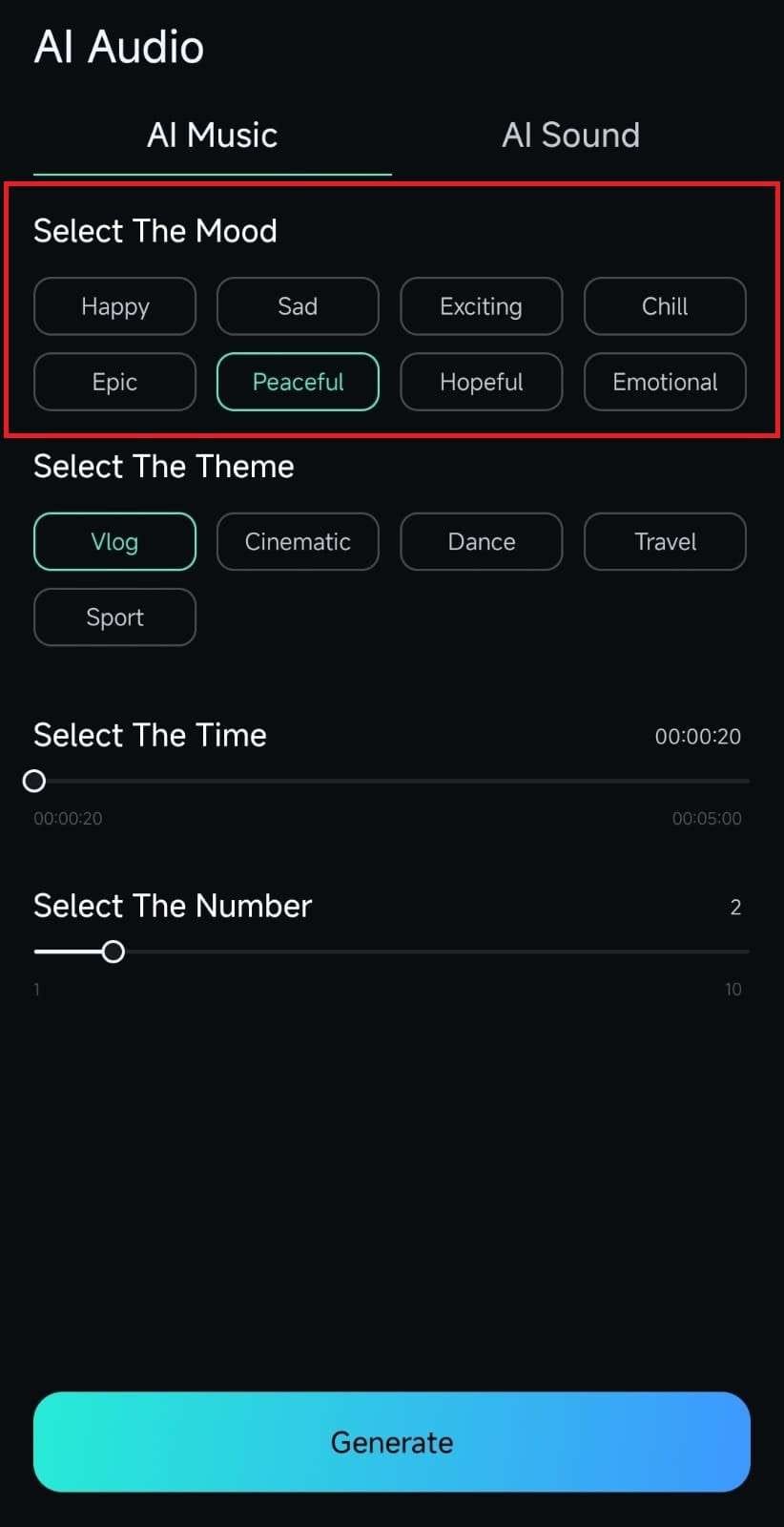
- Ajuster la vitesse des clips
Vous pouvez appliquer des effets de ralenti ou d’avance rapide à des plans spécifiques. Pour ce faire, allez dans Découpe > Vitesse dans la barre d’outils en bas de l’écran. Ajustez le curseur pour définir la durée souhaitée, puis sélectionnez Oui pour appliquer les modifications.
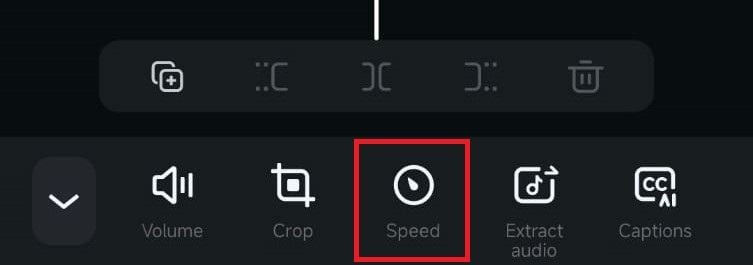
- Utilisation de l’incrustation d’image (PIP)
Pour ajouter des couches supplémentaires, accédez à l’outil PiP dans la barre d’outils en bas de l’écran. Choisissez un fichier dans votre bibliothèque, puis appuyez sur Oui pour l’ajouter à votre vidéo. Placez le média à l’endroit où vous souhaitez qu’il apparaisse.

Étape 6. Enregistrez la vidéo sur votre appareil
Enregistrez votre vidéo en appuyant sur le bouton Exporter dans le coin supérieur droit de l’écran. Ici, vous pouvez ajuster des paramètres tels que la résolution, le FPS et les options de filigrane. Enfin, appuyez sur Exporter pour enregistrer la vidéo sur votre appareil.

Puissant éditeur vidéo IA pour tous les créateurs
Partie 3. Astuces de montage pour les vidéos sur les réseaux sociaux
Après avoir appris à diviser une vidéo sur Android à l’aide de Filmora, améliorons encore plus votre vidéo ! Si vous publiez la vidéo sur les réseaux sociaux, elle est essentielle pour capter l’attention des spectateurs et maintenir l’intérêt de votre contenu. Voici quelques conseils pour que votre contenu se démarque :
- Ajouter des sous-titres
Les sous-titres améliorent l’accessibilité et rendent les vidéos faciles à suivre, même en mode muet. Choisissez une police et une couleur qui correspondent au style de votre contenu.
- Utiliser des filtres et des effets
Donnez à vos vidéos une sensation de cohérence en utilisant un ou deux filtres ou effets. Cette approche permettra à votre contenu de rester meilleur et cohérent.
- Soyez bref
Différentes plates-formes ont des longueurs idéales de vidéos différentes. Gardez la durée courte pour TikTok ou YouTube Shorts, tandis que les Stories Instagram peuvent être un peu plus longues.
Conclusion
Avec autant d’options pour éditer une vidéo, vous pouvez diviser une vidéo sur Android plus facilement. Ainsi, vous pouvez créer du contenu vidéo pour les médias sociaux de n'importe où ! Ce guide a mentionné les 10 meilleures applications pour diviser une vidéo sur Android, et Filmora se distingue comme le premier choix. Essayez-en quelques-unes pour voir quelle application vous aide à réaliser vos meilleures vidéos. Commencez à créer du contenu vidéo dès maintenant !



 Sécurité 100 % vérifiée | Aucun abonnement requis | Aucun logiciel malveillant
Sécurité 100 % vérifiée | Aucun abonnement requis | Aucun logiciel malveillant

